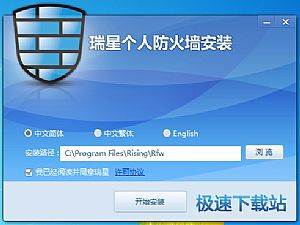瑞星个人防火墙安装详细图文教程
时间:2020-06-17 17:40:23 作者:无名 浏览量:52
瑞星个人防火墙是一款非常好用的国产软件,它是以变频杀毒引擎(星瑞最新研发)为核心,将原有的云查杀引擎和基础引擎升级为四核。能够提高病毒查杀率和扫描结果的精准度,充分保障电脑的安全,还极大地降低了电脑资源占用,减轻电脑的负担,它还完美支持64位操作系统。

【教程步骤】
步骤1:
在极速下载站下载软件安装包,解压后双击运行安装包。
步骤2:
选择安装语言,点击【确定】按钮。

瑞星个人防火墙安装详细图文教程图二
步骤3:
进入欢迎界面后点击【下一步】按钮。

瑞星个人防火墙安装详细图文教程图三
步骤4:
大致阅读浏览最终用户许可协议,勾选“我接受”,然后点击【下一步】按钮。

瑞星个人防火墙安装详细图文教程图四
步骤5:
输入用户使用手册上的产品序列号及ID 号,完成后点击【下一步】按钮。

瑞星个人防火墙安装详细图文教程图五
步骤6:
安装前会自动进行内存扫描,这样可以充分保证在洁净的系统中安装。

瑞星个人防火墙安装详细图文教程图六
步骤7:
扫描完成,然后点击【下一步】按钮。

瑞星个人防火墙安装详细图文教程图七
步骤8:
选择安装方式,完成后点击【下一步】按钮。

瑞星个人防火墙安装详细图文教程图八
步骤9:
选择安装路径,完成后点击【下一步】按钮。

瑞星个人防火墙安装详细图文教程图九
步骤10:
选择程序组,完成后点击【下一步】按钮。

瑞星个人防火墙安装详细图文教程图十
步骤11:
检查安装配置信息,点击【下一步】按钮。

瑞星个人防火墙安装详细图文教程图十一
步骤12:
安装过程中,稍等几分钟即可完成安装。

瑞星个人防火墙安装详细图文教程图十二
瑞星个人防火墙 24.00.57.17 官方版
- 软件性质:国产软件
- 授权方式:免费版
- 软件语言:简体中文
- 软件大小:20566 KB
- 下载次数:2737 次
- 更新时间:2020/6/16 19:06:08
- 运行平台:WinAll...
- 软件描述:电脑小白总是担心自己的电脑会被病毒入侵?害怕小孩使用电脑的时候会受到网络上的不良... [立即下载]
相关资讯
相关软件
电脑软件教程排行
- 怎么将网易云音乐缓存转换为MP3文件?
- 比特精灵下载BT种子BT电影教程
- 微软VC运行库合集下载安装教程
- 土豆聊天软件Potato Chat中文设置教程
- 怎么注册Potato Chat?土豆聊天注册账号教程...
- 浮云音频降噪软件对MP3降噪处理教程
- 英雄联盟官方助手登陆失败问题解决方法
- 蜜蜂剪辑添加视频特效教程
- 比特彗星下载BT种子电影教程
- 好图看看安装与卸载
最新电脑软件教程
- 瑞星个人防火墙安装详细图文教程
- 蓝风格式工厂官方版使用教程
- 把手机变成电脑麦克风的软件WO Mic Client使...
- 电脑桌面动态壁纸软件UPUPOO使用教程
- 教你用QQ农牧小分队辅助快速升级
- QQ农场牧场餐厅三合一辅助软件使用技巧
- Python IDE开发工具PyCharm官方版使用方法
- KC网络电话PC版注册使用教程
- 电子书软件epubBuilder制作图片和电子书的教...
- 教你使用ACDSee修改照片拍摄时间方法
软件教程分类
更多常用电脑软件
更多同类软件专题